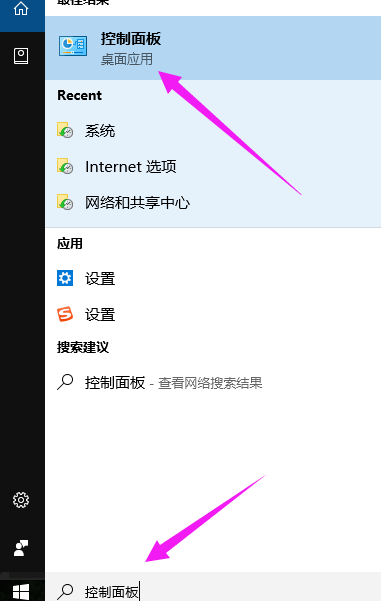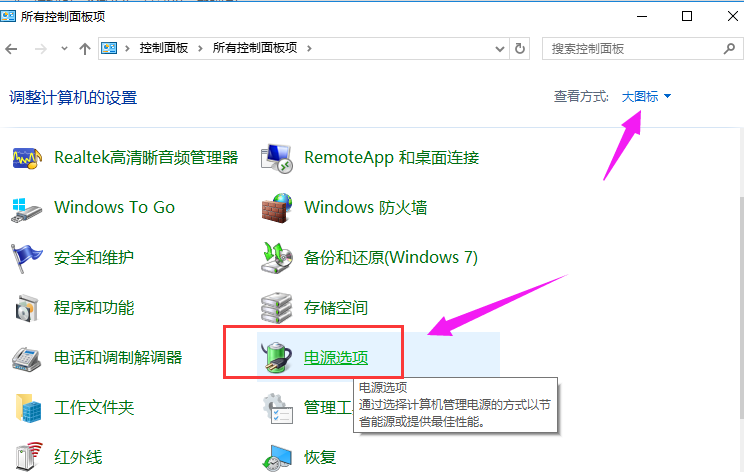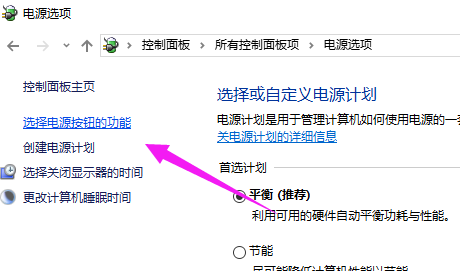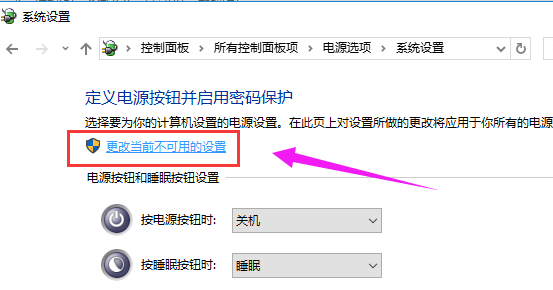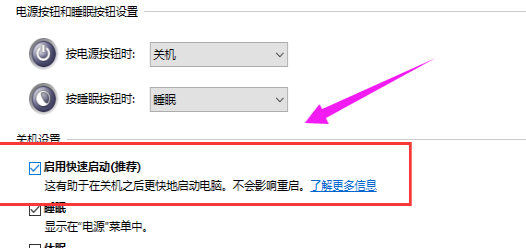win10开机速度慢的解决办法_win10开机慢的有效解决方法
win10系统是一款非常值得使用的优秀系统!强大的性能是系统最为出色的地方,用户们可以使用win10系统来完成各种工作和娱乐需求!但是随着不断的使用许多的小伙伴们都反应所自己的win10电脑开机越来越慢了!这是怎么回事呢?今天小编就为大家带来了win10开机慢的有效解决方法让我们一起来看一下吧。
win10开机速度慢的解决办法:方法一:
1、在搜索框输入“控制面板”,点击运行。
2、将“查看方式”选为“大图标”,然后找到“电源选项”。
3、点击“选择电源按钮的功能”。
4、点击“更改当前不可用的设置”。
5、找到“关机设置”里面的“启用快速启动”,并进行勾选,点击“保存修改”
方法二:
1、按“win+r”组合键弹出运行框,输入“gpedit.msc”,点击确定
2、在左边的框框内,找到“管理模板”。
3、再找到“系统”,选择“关机”。
4、点击“要求使用快速启动”
5、在要求使用快速启动界面下,选择“已启用”
win10开机速度慢的解决办法:win10启动慢怎么优化
win10开机速度慢怎么办
win10如何提高开机速度